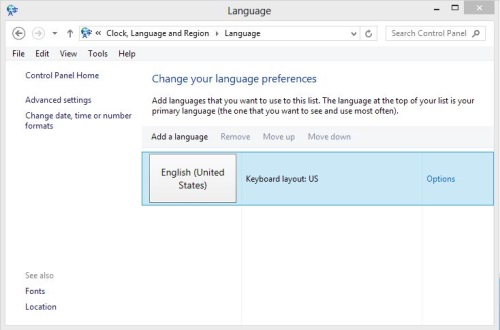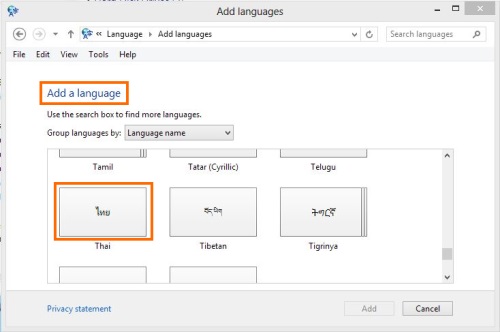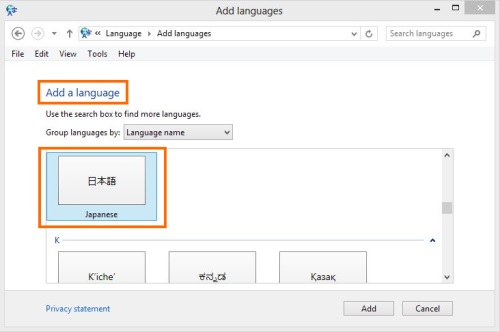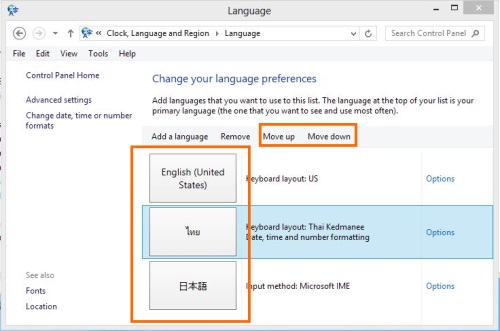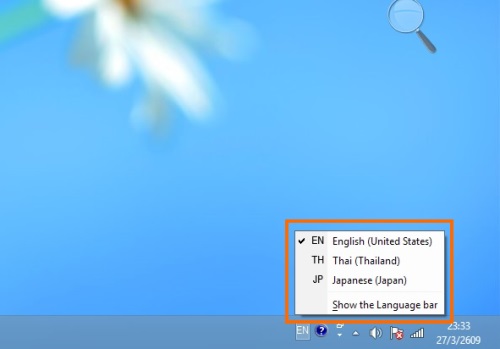การใช้งาน Windows 8 หรือ Windows อื่นใดก็ตาม เรื่องของภาษาก็เป็นสิ่งสำคัญในการใช้งาน เอาง่ายๆ อย่างเช่น เวลาที่ซื้อโน๊ตบุ๊คออกมาจากร้าน ส่วนใหญ่ก็จะมีให้เพียงภาษาเดียวเท่านั้นคือ ภาษาอังกฤษ ซึ่งผู้ใช้ก็ต้องมาใส่ภาษาไทยเอาเอง ยิ่งเป็นคนที่ต้องทำงานกับบรรดาชาวต่างชาติหรือต้องนำคอมพ์ไปใช้งานในต่างประเทศ ก็จำเป็นที่จะต้องเพิ่มภาษาต่างๆ ในประเทศนั้นๆ เข้าไปด้วย เพื่อให้รองรับการใช้งานบนระบบได้อย่างถูกต้อง ดังนั้นแล้วสิ่งที่ต้องทำบนระบบปฏิบัติการก็คือ
แต่สิ่งที่สำคัญอีกอย่างหนึ่งก็คือ การจัดเรียงภาษา เพื่อที่จะให้เราประเมินหรือคำนวณได้ว่า เราจะต้อง กดปุ่ม Greave Accent หรือปุ่มตัวหนอนเพื่อ change language?กี่ครั้ง ถึงจะได้ฟอนต์ที่ต้องการ เช่น อังกฤษ > ไทย > ญี่ปุ่น แบบไม่ต้องมานั่งมองแท็บฟอนต์บริเวณ System tray ให้วุ่นวาย ฉะนั้นมาลองดูกันว่าจะทำได้อย่างไร